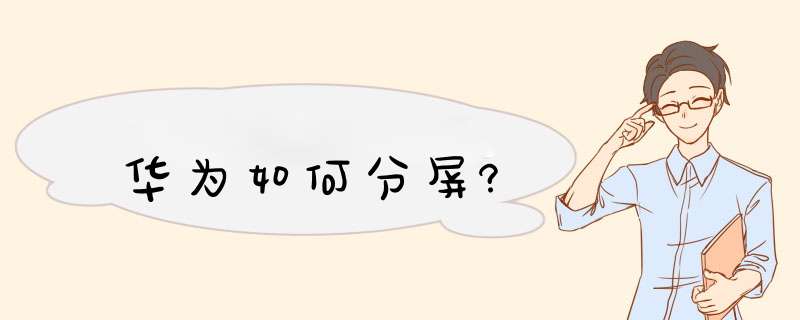
我们都知道电脑能够多窗口运行软件,这样可以提升工作效率,也可以边办公边娱乐,部分手机也有这个功能,大家也都有了解过。那么你知道华为手机如何分屏吗?华为手机分屏有三种简单的方法哦,超实用,一起来看一下吧!
第一种方法:官宣的指关节分屏
使用华为的指关节不仅仅可以截屏哦,分屏也同样可以,使用指关节在支持分屏的应用界面轻敲划一道横线即可分屏,这里是演示主屏界面是不支持分屏的。(注意:支持指关节截屏的华为手机才可以用此法,例如P系列,MATE系列等)
第二种方法:按键分屏法
没有指关节功操作能的用户也不要着急。使用华为手机屏幕上的后台方框键盘,也可以实现分屏。操作方法:在支持分屏的应用界面长按箭头所指方向键可以实现快速分屏。
分屏效果如下:分屏后中间会有一个按键,点开有开关可以关闭分屏。
第三种:后台分屏法
如果你不喜欢长按分屏的方法短按后台键也是可以的,先按后台方框键,然后后台会出现两个叠加的小方块,通过这个按键可以实现快速分屏。
对于有实体按键的没有调出虚拟键的P20系列,也可以使用屏幕下方的按键左滑或者右滑动调出后台再分屏,操作类似。
打开手机的自动旋转,当你横屏时分屏界面也会自动横屏。
同样的点开分屏界面中间的按键也可以调出两个操作菜单
双向箭头的是分屏内容左右或者上下调换顺序,X是关闭分屏。
全面屏分屏方法
在手机界面从底部往上滑,然后稍作停留,可以调出后台。
然后和上面的后台分屏法一样点击叠加的小方块也可以实现分屏,
如果不喜欢全面屏手势或者分屏麻烦也可以使用系统的虚拟键导航,操作方法:系统设置,系统导航方式,选择中间的那个即可。返回键左右方向可以在“更多设置”里调节。
荣耀手机可以使用智慧多窗,开启分屏,可同时使用多个应用。
开启分屏:
1、打开某个应用后,在手机屏幕左侧或右侧,从外向内滑动屏幕并停顿,调出智慧多窗应用栏。
2、长按并拖拽应用栏中的应用图标至屏幕,开启分屏。
智慧多窗功能默认开启,若想关闭,进入设置 > 辅助功能 > 智慧多窗,关闭智慧多窗应用栏。
备注:部分应用不支持分屏显示。
同一时间只能使用两个分屏应用。
以华为Mate 40手机为例:
一、开启分屏:
1、打开某个应用后,在手机屏幕左侧或右侧,从外向内滑动屏幕并停顿,调出智慧多窗应用栏。
2、长按并拖拽应用栏中的应用图标至屏幕,开启分屏。
二、分屏互换:
长按分屏窗口顶部的横条至分屏窗口缩小后,拖拽该窗口至另外一个分屏窗口。
三、退出分屏:
按住分屏中间线上的横条或竖条拖动直至另外一个窗口消失。
部分应用不支持分屏显示。
同一时间只能使用两个分屏应用。
四、在分屏应用间快速拖拽
打开分屏应用后,可以直接在应用间拖拽、文字或文档。
1、拖拽:例如,在编辑备忘录时,同时打开文件管理并选中一张,可将其拖拽至备忘录编辑页面。
2、拖拽文字:例如,在发送信息时,同时打开备忘录长按并标选中需要文字,再次长按可将其拖拽至微信中。
3、拖拽文档:例如,在编辑电子邮件时,同时打开文件管理选中一篇文档,可将其拖拽至电子邮件。
部分应用不支持应用间拖拽。
五、添加、移动或移除分屏应用
1、添加应用:调出智慧多窗应用栏,点击加号,点击要添加的应用,点击完成。
2、移动应用:调出智慧多窗应用栏,点击加号,在应用栏中长按应用图标并拖拽,可将其移动到应用栏任一位置,点击完成。
3、移除应用:调出智慧多窗应用栏,点击加号,在应用栏中点击应用图标右上角的减号移除应用,点击完成。
六、分屏与悬浮窗相互切换
1、分屏切换为悬浮窗:手机竖屏时,长按分屏窗口顶部横条向左或向右滑动可切换为悬浮窗;手机横屏时,长按分屏窗口顶部横条向下滑动可切换为悬浮窗。
2、悬浮窗切换为分屏:手机竖屏时,长按悬浮窗顶部横条向上或向下拖动切换至分屏;手机横屏时,长按悬浮窗顶部横条向左或向右拖动切换至分屏。
七、打开单个应用的多窗口
您可以打开单个应用(如:邮件、备忘录)的多个任务窗口,在多个任务窗口间拖拽、文字或文档。
部分应用程序不支持此功能,请以实际情况为准。
1、分屏打开单个应用的多任务窗口。
打开邮件应用的一个任务窗口。
在手机屏幕左侧或右侧,从外向内滑动屏幕并停顿,调出智慧多窗应用栏。
长按并拖拽应用栏中的邮件应用图标至屏幕,分屏开启邮件应用的多任务窗口。
2、在单个应用的多任务窗口间快速拖拽。
拖拽:从一个邮件任务窗口选中一张,可将其拖拽至另一个邮件任务窗口中。
拖拽文字:从一个邮件任务窗口长按并标选中需要文字,再次长按可将其拖拽至另一个邮件任务窗口中。
拖拽文档:从一个邮件任务窗口选中一个文档,可将其拖拽至另一个邮件任务窗口中。
八、关闭智慧多窗
智慧多窗功能默认开启,若您想要关闭:
进入设置 > 辅助功能 > 智慧多窗 ,关闭智慧多窗应用栏。
以华为Mate 40手机为例:
一、开启分屏:
1、打开某个应用后,在手机屏幕左侧或右侧,从外向内滑动屏幕并停顿,调出智慧多窗应用栏。
2、长按并拖拽应用栏中的应用图标至屏幕,开启分屏。
二、分屏互换:
长按分屏窗口顶部的横条至分屏窗口缩小后,拖拽该窗口至另外一个分屏窗口。
三、退出分屏:
按住分屏中间线上的横条或竖条拖动直至另外一个窗口消失。
部分应用不支持分屏显示。
同一时间只能使用两个分屏应用。
四、在分屏应用间快速拖拽
打开分屏应用后,可以直接在应用间拖拽、文字或文档。
1、拖拽:例如,在编辑备忘录时,同时打开文件管理并选中一张,可将其拖拽至备忘录编辑页面。
2、拖拽文字:例如,在发送信息时,同时打开备忘录长按并标选中需要文字,再次长按可将其拖拽至微信中。
3、拖拽文档:例如,在编辑电子邮件时,同时打开文件管理选中一篇文档,可将其拖拽至电子邮件。
部分应用不支持应用间拖拽。
五、添加、移动或移除分屏应用
1、添加应用:调出智慧多窗应用栏,点击加号,点击要添加的应用,点击完成。
2、移动应用:调出智慧多窗应用栏,点击加号,在应用栏中长按应用图标并拖拽,可将其移动到应用栏任一位置,点击完成。
3、移除应用:调出智慧多窗应用栏,点击加号,在应用栏中点击应用图标右上角的减号移除应用,点击完成。
六、分屏与悬浮窗相互切换
1、分屏切换为悬浮窗:手机竖屏时,长按分屏窗口顶部横条向左或向右滑动可切换为悬浮窗;手机横屏时,长按分屏窗口顶部横条向下滑动可切换为悬浮窗。
2、悬浮窗切换为分屏:手机竖屏时,长按悬浮窗顶部横条向上或向下拖动切换至分屏;手机横屏时,长按悬浮窗顶部横条向左或向右拖动切换至分屏。
七、打开单个应用的多窗口
您可以打开单个应用(如:邮件、备忘录)的多个任务窗口,在多个任务窗口间拖拽、文字或文档。
部分应用程序不支持此功能,请以实际情况为准。
1、分屏打开单个应用的多任务窗口。
打开邮件应用的一个任务窗口。
在手机屏幕左侧或右侧,从外向内滑动屏幕并停顿,调出智慧多窗应用栏。
长按并拖拽应用栏中的邮件应用图标至屏幕,分屏开启邮件应用的多任务窗口。
2、在单个应用的多任务窗口间快速拖拽。
拖拽:从一个邮件任务窗口选中一张,可将其拖拽至另一个邮件任务窗口中。
拖拽文字:从一个邮件任务窗口长按并标选中需要文字,再次长按可将其拖拽至另一个邮件任务窗口中。
拖拽文档:从一个邮件任务窗口选中一个文档,可将其拖拽至另一个邮件任务窗口中。
八、关闭智慧多窗
智慧多窗功能默认开启,若您想要关闭:
进入设置 > 辅助功能 > 智慧多窗 ,关闭智慧多窗应用栏。
vivo手机主动分屏的操作方法:
一、在支持的应用全屏界面下三指上滑/三指下滑。
二、查看支持全屏应用的方法:
Origin OS Ocean及以上:进入设置--快捷与辅助--多任务--手动启动分屏,查看相关启动方法;
Funtouch OS 92/iQOO (Monster) UI及以上:具体支持情况请进入设置--快捷与辅助/系统管理--分屏多任务--手动分屏中查看。
Funtouch26至Funtouch OS 91系统:具体支持情况请进入设置--分屏多任务--消息分屏/手动分屏中查看。
Funtouch26以前系统:具体支持情况请进入设置--分屏多任务--关于分屏多任务中查看。
三、消息分屏操作方法:
1、Origin OS Oean及以上:进入设置--快捷与辅助--多任务--消息启动--打开“显示悬浮消息图标”--打开对应软件的开关;在悬浮消息展开样式--可选择“分屏展开/小窗展开”。
其他机型需进入设置--快捷与辅助/系统管理--分屏多任务--消息分屏--显示悬浮消息图标/消息分屏,开启对应软件的开关。
2、消息提醒:在全屏观看视频,电子书、新闻等场景如果有人通过微信、QQ或短信联系,会直接在页面的右上角弹出图标,提示未读消息;
3、查阅消息:轻轻点击消息图标,屏幕就会一分为二,一边视频一边聊天,互不影响 。
欢迎分享,转载请注明来源:品搜搜测评网

 微信扫一扫
微信扫一扫
 支付宝扫一扫
支付宝扫一扫
